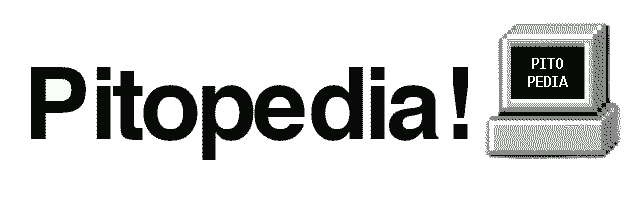
Home | O Mnie | Blog | Youtube | Foto | Download | Pitopedia | Kontakt | Forum | Linki | Pliki
<<< Wróć do Pitopedii
RasPPPoE - zanim wymyślono modem-routery + PPPoE na Windows 10
Autor: Pieszka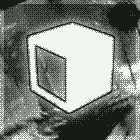
Dzień Doberek
Widzimy się znów w kolejnym artykule na temat jakiejś informacji dotyczącej zamierzchłych czasów Internetu. Dziś obsługa PPPoE w Windows 95-2000. Jednak wpierw, możecie sobie zadać pytanie - co to jest to PPPoE. Nie chcę tutaj wchodzić w zawiłości budowy technologii ADSL. Ale może tak. Pamiętacie okienko logowania do Internetu w modemie wdzwanianym (przy numerze 0202122)? Tam gdzie się wpisywało ppp jako login i hasło. No to jest właśnie okno dzięki którym ustanawiamy tzw sesją protokołu PPP z drugim modemem na końcu linii telefonicznej. A PPPoE to protokół, który pozwala działać protokołowi PPP w sieciach Ethernet - mocno uproszczone ale powinno wystarczyć. Jest jeszcze PPPoA, który zamiast sieci Ethernet działa w sieciach ATM - ale to już są sieci, nazwijmy je operatorskie tj. w normalnych warunkach nie korzysta się z ATM. Protokół PPPoE ponieważ pozwala na autoryzację użytkownika jest wykorzystywany w wielu technologiach - ADSL, Światłowód, Kabel Koncentryczny - wszystko może być obsługiwane przez PPPoE. Również nasze routery ADSL implementują obsługę tegoż protokołu (obok PPPoA).
No ale po co nam to wszystko wiedzieć i jak się to ma do zamierzchłych czasów Internetu? A no bardzo prosto. Kiedy modemy ADSL wbudowane w routery nie rozpowszechniły się wśród operatorów, a abonentów domowych męczono modemami USB, niektórzy klienci operatorów otrzymywali tzw modem Ethernet. Byli to chociażby klienci biznesowi (a nawet użytkownicy Neostrady ale jedynie tej pilotażowej). Modem Ethernet działał zwykle w dwóch trybach: Router oraz Bridge. Tryb router działał na takiej zasadzie, że to modem Ethernet obsługiwał protokół PPPoE i tworzył sieć do której można było podpiąć chociażby przełącznik. Nie wiele osób korzystało z tej funkcjonalności w tamtych czasach, gdyż klienci często mieli własny router i takie połączenie utworzyło by dwie różne sieci. Jedna na odcinku Modem Ethernet-Router Klienta, a druga Router Klienta-Cała reszta. Dlatego popularny był tryb Bridge. Działał on w taki sposób, że to jakieś urządzenie podłączone do modemu Ethernet obsługuje protokół PPPoE - może być to router, a może być komputer. Już widzicie powoli co się kroi? Użytkownicy często od operatora dostawali modem przestawiony w tryb Bridge, którego nie dało się zmienić, więc zmuszeni byli albo do kupna własnego routera (klient biznesowy) albo uruchomienia Internetu tylko na jednym komputerze (klient prywatny). My dzisiaj przyjrzymy się temu drugiemu scenariuszowi.
Problem w tym wszystkim pojawiał się taki, że chociaż Windowsy świetnie sobie radziły z połączeniem PPP za pomocą modemu... tak nie obsługiwały protokołu PPPoE. Dotyczyło to systemów W95 do W2000. XP-ek już implementował tę usługę. Więc co należało zrobić aby starsze OSy miały dostęp do Internetu? A no zainstalować obsługę tego protokołu. Wiele osób i firm w tamtym czasie pisało swoje implementacje protokołu PPPoE. Wśród operatorów cieszyła się implementacja BeWAN PPPoE (firmy BeWAN). Oficjalnie mówiono, że przeszła ona wszystkie testy pozytywnie. Nie wiem co to są za testy, ale wiem, że ta implementacja jest taka jak oryginalny Xbox. Błędy, rozłączanie sesji. Szkoda gadać. W środowisku profesjonalnym poleca się implementacje RASPPPOE autorstwa Roberta Schlabbacha, jako stabilną, lekką i niesprawiającą problemów. (Był jeszcze WinPoET ale z tym są problemy licencyjne). Dobrze więc. Zainstalujmy RASPPPOE na Windowsie.
Ja do tego celu wybrałem Windows 98SE. Dlaczego? A to dlatego, że wymaga instalacji dwóch patchy (NDIS Intermediate Drivers [Q243199] oraz TCP/IP May Retransmit Packets Prematurely [Q236926]). Chciałbym to pokazać w tym poście aby nie było problemu. RASPPPOE działa na systemach od Windows 95 do XP, z tym że XP ma własną implementacje. Ale jak ktoś chce. (Istniała nawet wersja 64-bitowa ale przepadła w czeluściach Internetu). Zaczynamy więc.
Najważniejsze jest to, abyśmy mieli zainstalowane komponenty Dial-Up Networking - bez tego nie pójdzie (RASPPPOE oszukuje system, że nasza karta Ethernet to modem ISDN). Można to zrobić podczas instalacji systemu, a także po - w odpowiednim do tego miejscu.
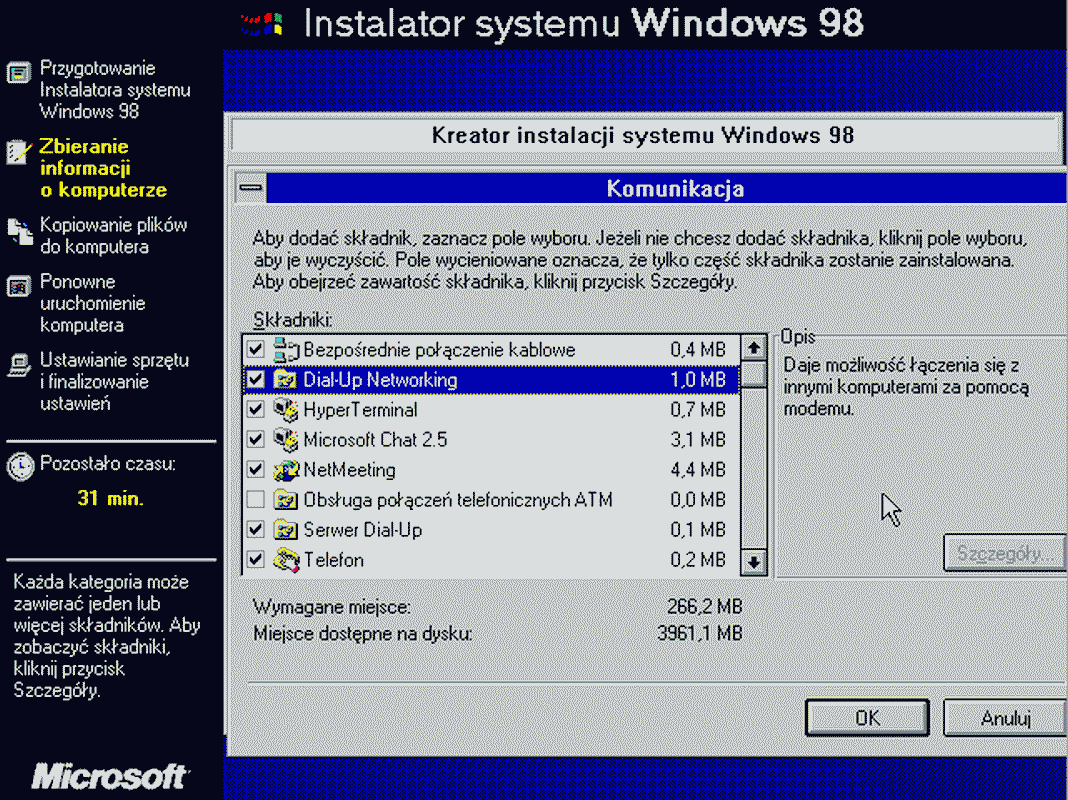
Kolejnym krokiem będzie instalacja Patchy (Pomiń w przypadku systemu innego niż Windows 98SE). Wszystkie łatki i sterowniki wrzuciłem na plik ISO, który będzie zmieszczony poniżej. Patche znajdują się w folderze W98SE_Patches i należy je zainstalować po kolei, a następnie warto zrestartować system.
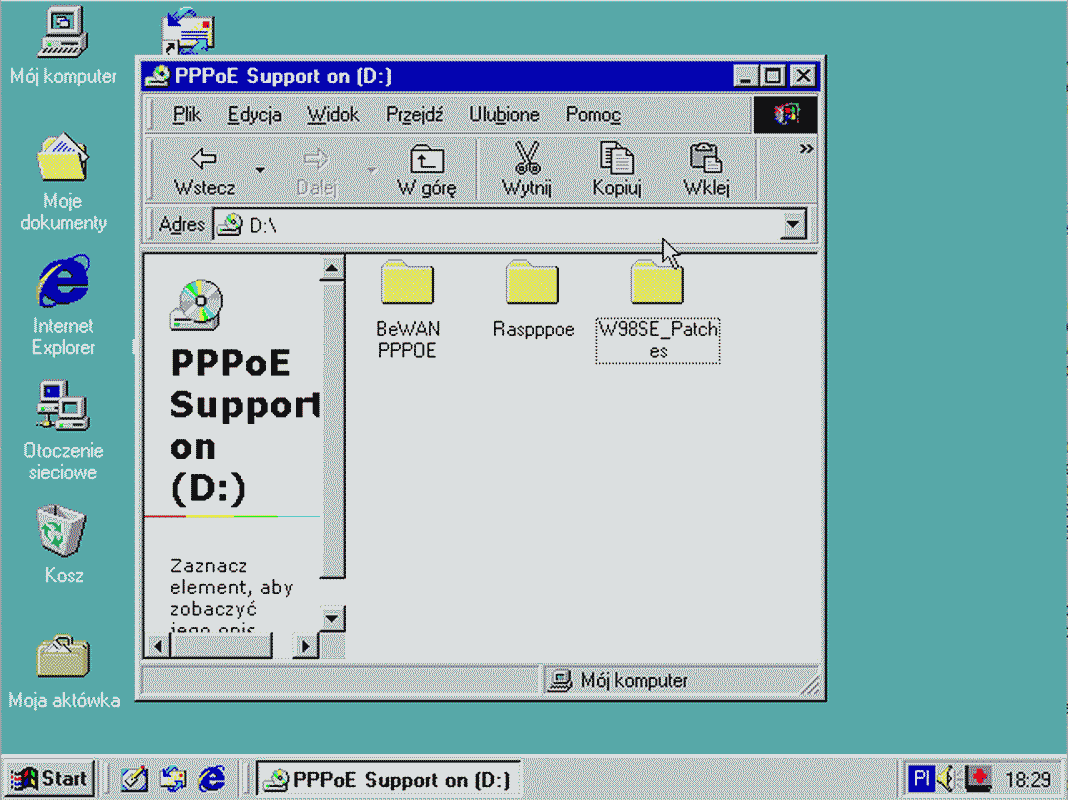
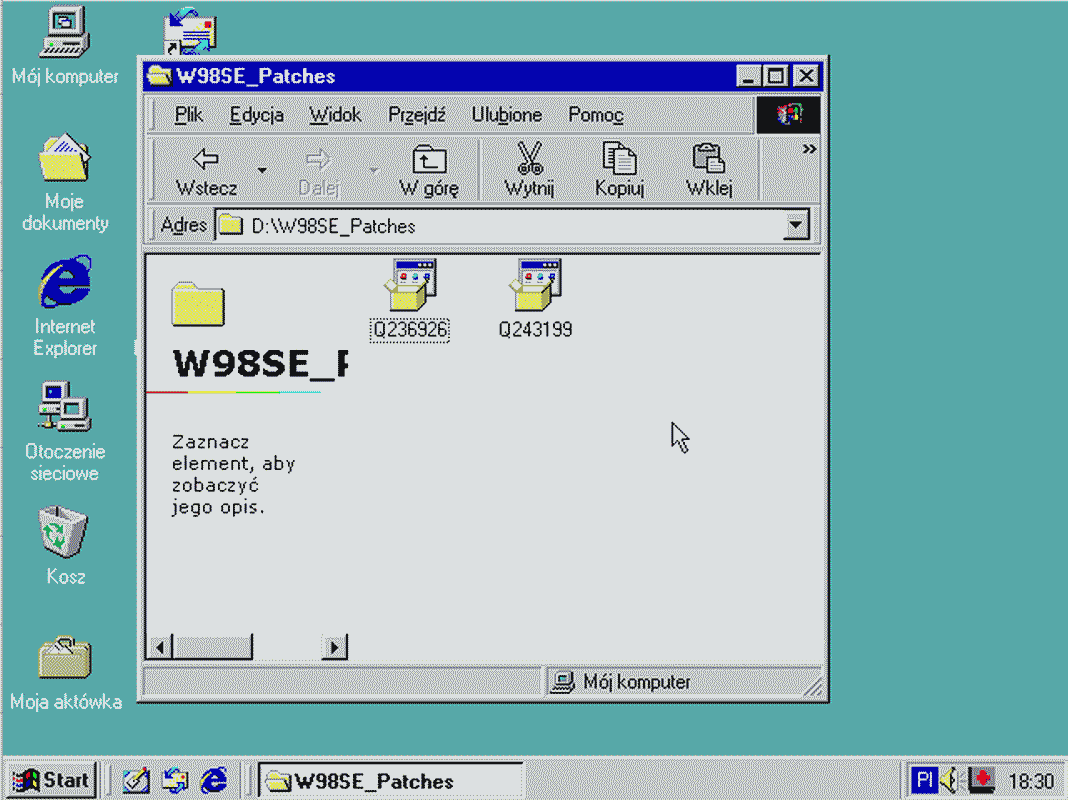
Następnie możemy już przejść do instalacji sterownika. Znajduje się on w folderze Raspppoe w postaci samowypakowującego archiwum WinRARa. Po uruchomieniu sterowniki domyślnie rozpakowywane są do folderu C:\raspppoe. Tam też należy się udać, aby sprawdzić czy wszystko dobrze się wypakowało.
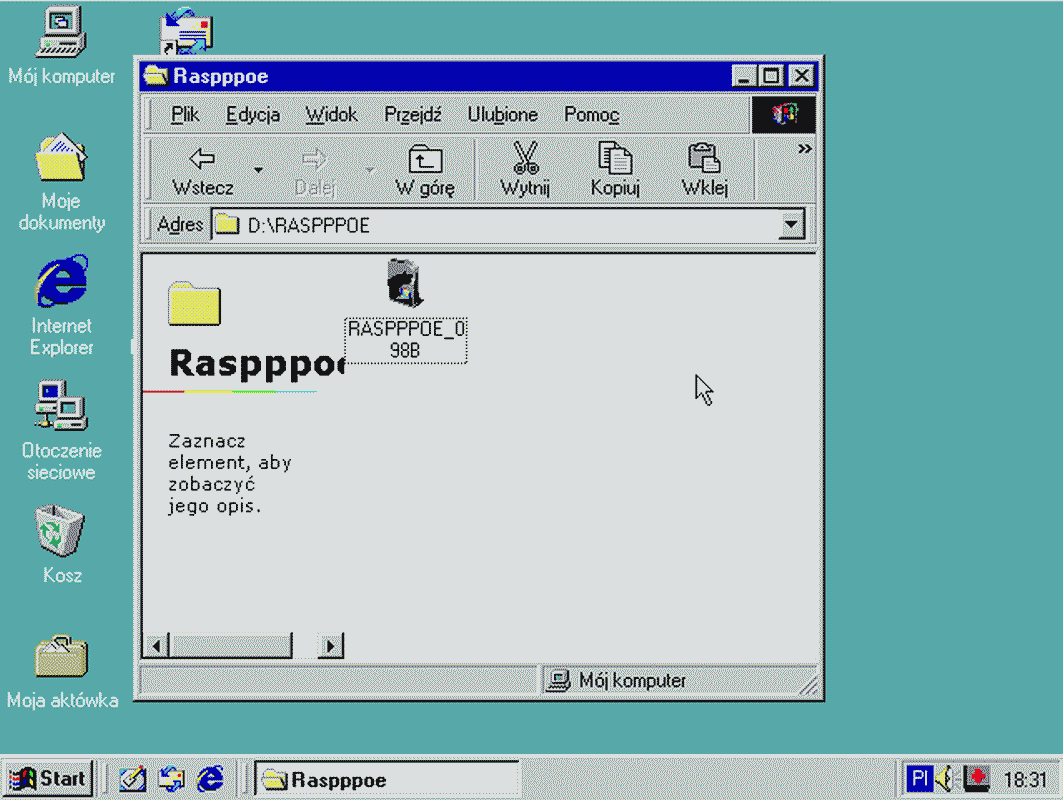
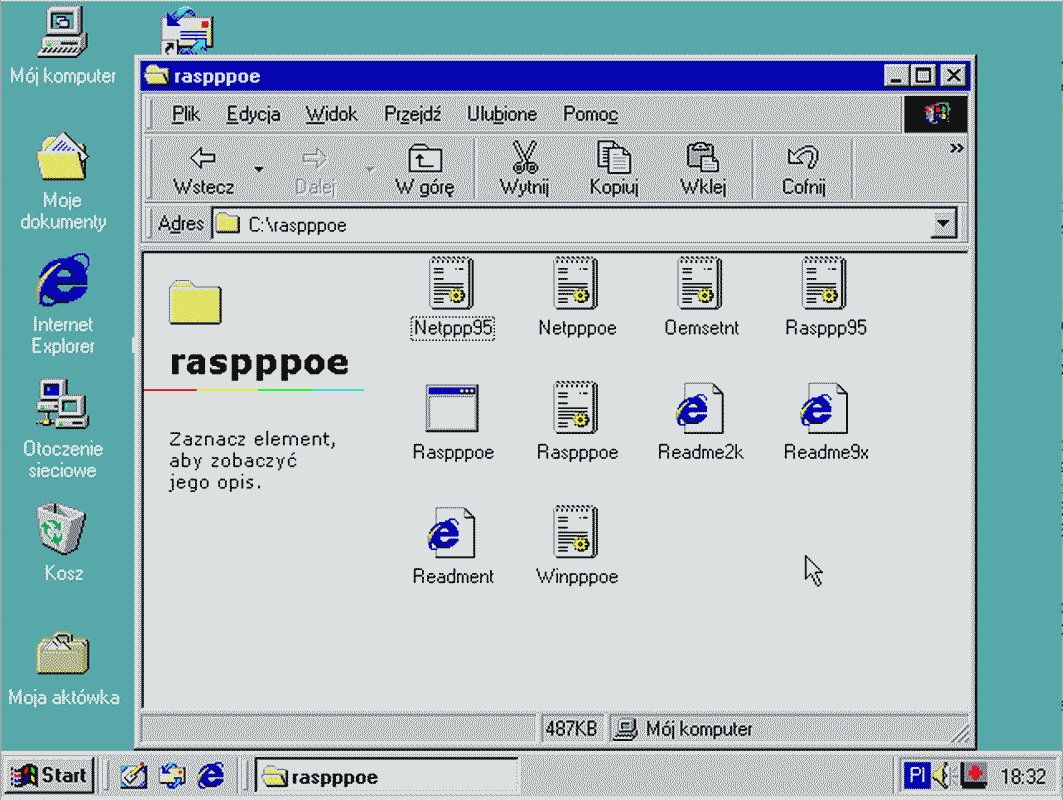
Teraz musimy zainstalować te sterowniki. Robimy to jednak inaczej niż przy zwykłej instalacji driverów. Nie znajdziemy przecież protokołu PPPoE w menedżerze urządzeń. Musimy udać się do Panelu Sterowania, następnie wybrać aplet Sieć (ogólnie to musimy dostać się do tego okienka gdzie ustawiamy na sztywno adresy IP). Tam wybieramy przycisk Dodaj.
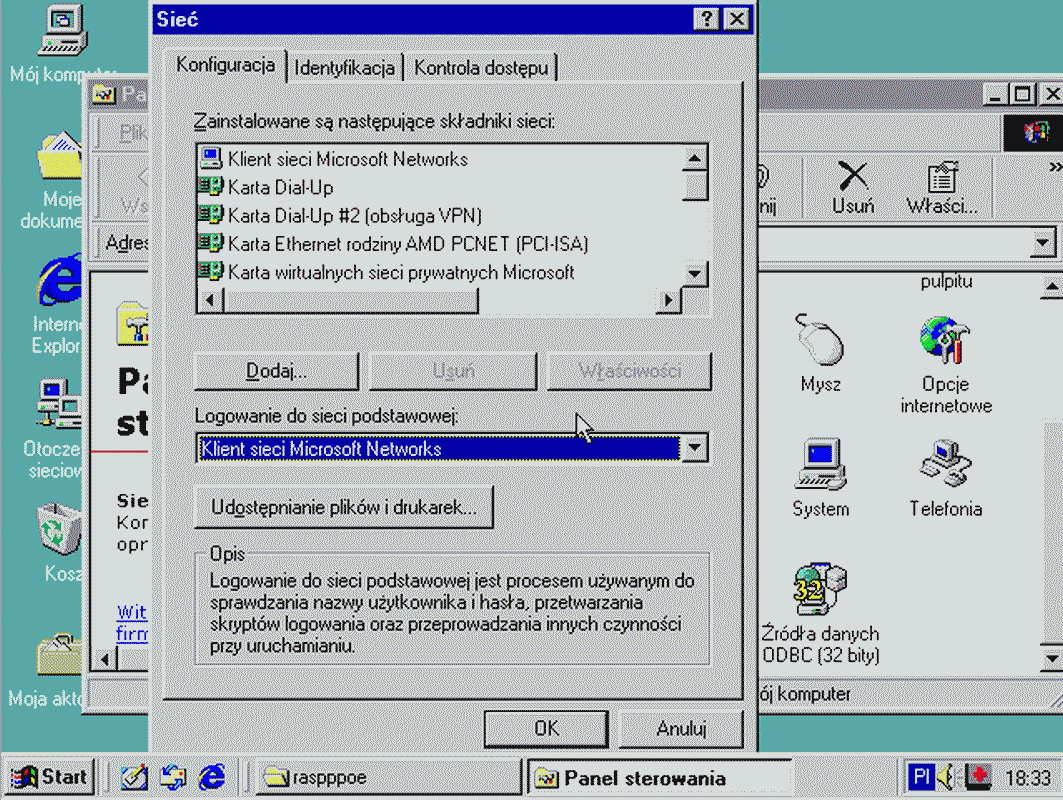
Pojawi się okienko z zapytaniem co chcemy zainstalować. W naszym przypadku będzie to Protokół. Wybieramy tę opcję i klikamy Dodaj.
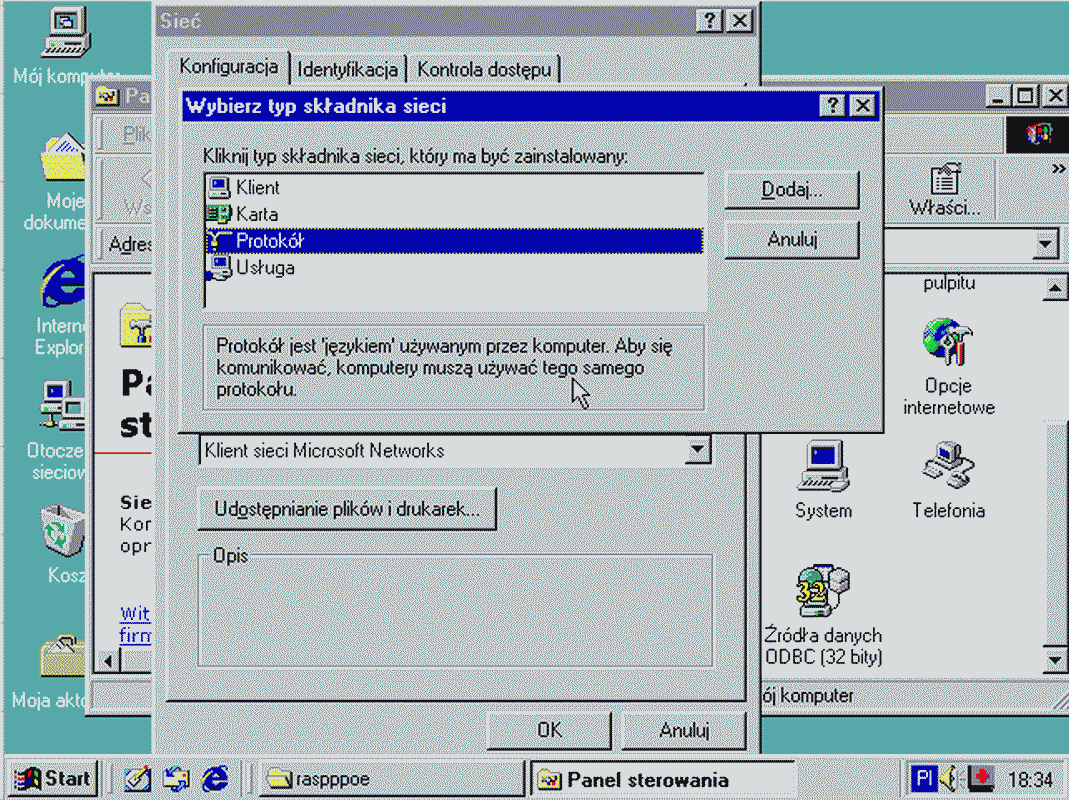
Dalej pojawia się okienko gdzie można wybrać protokół z listy. PPPoE tam nie ma więc klikamy przycisk Z Dysku, a następnie wskazujemy folder raspppoe na dysku C. Zatwierdzamy przyciskiem OK.
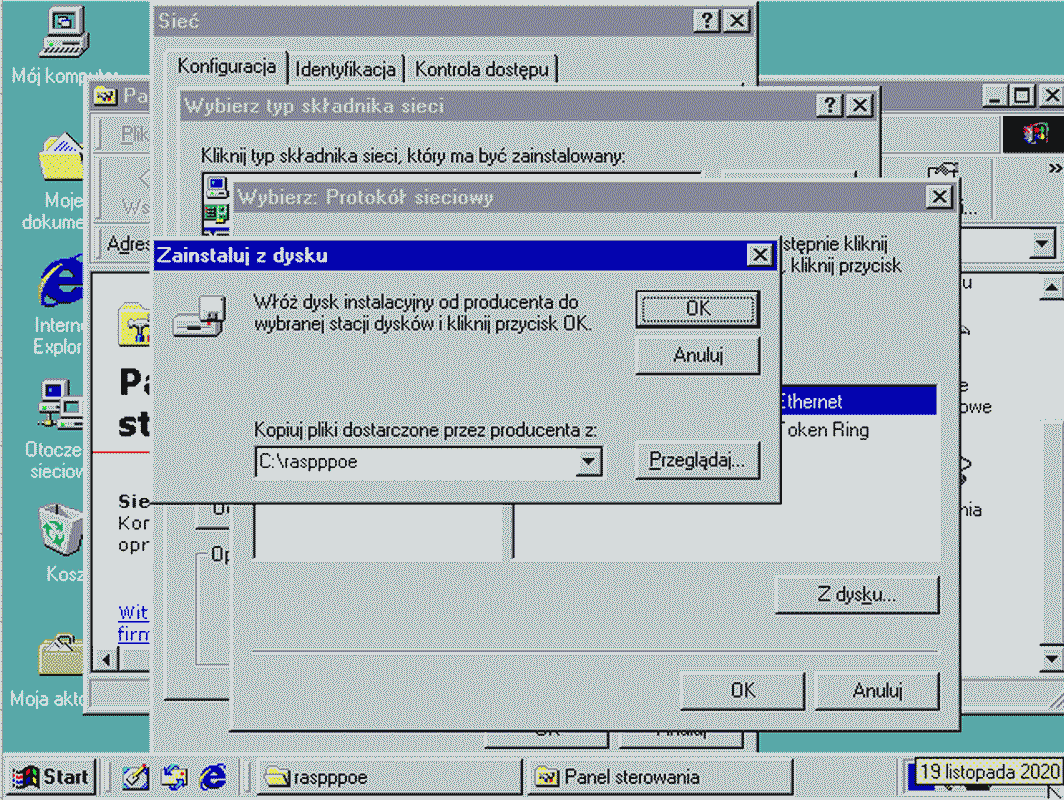
Następnie wyświetla się okno gdzie mamy do wyboru możliwe do instalacji protokoły. W naszym przypadku interesuje nas ten dla Windowsa 98. Zatwierdzamy przyciskiem OK. Powinna rozpocząć się instalacja. Po skończonym procesie instalacyjnym, możemy zamknąć wszystkie okna. System jeszcze coś podociąga, ponarzeka na brak płyty instalacyjnej systemu w stacji płyt, ale ostatecznie przemieli.
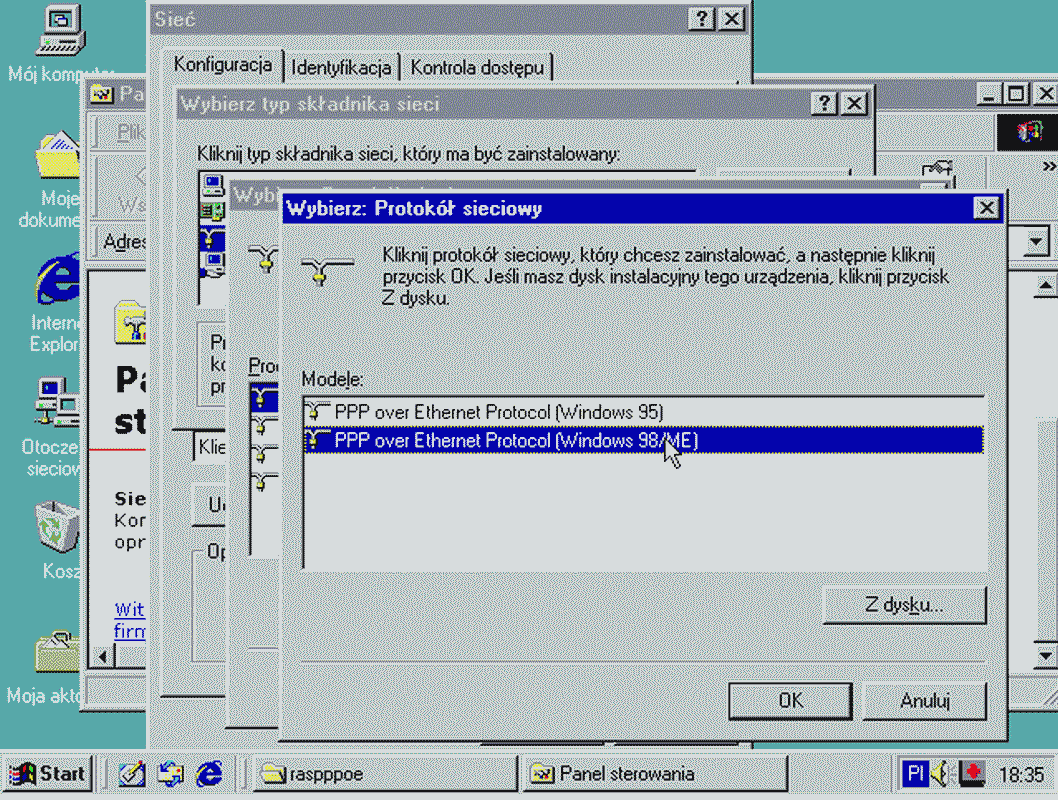
Teraz pozostaje nam utworzyć odpowiednie połączenie Dial-Up. Przypominamy bowiem sobie, że RASPPPOE oszukuje system instalując naszą kartę jako modem ISDN. Na szczęście implementacja pana Roberta Schlabbacha zawiera prosty programik, który pozwoli nam na wygenerowanie takiego połączenie. Ba nawet umieści skrót do niego na pulpicie. Aby go wywołać należy z menu start wybrać pozycję Uruchom i wpisać raspppoe. Zatwierdzamy Enterem.
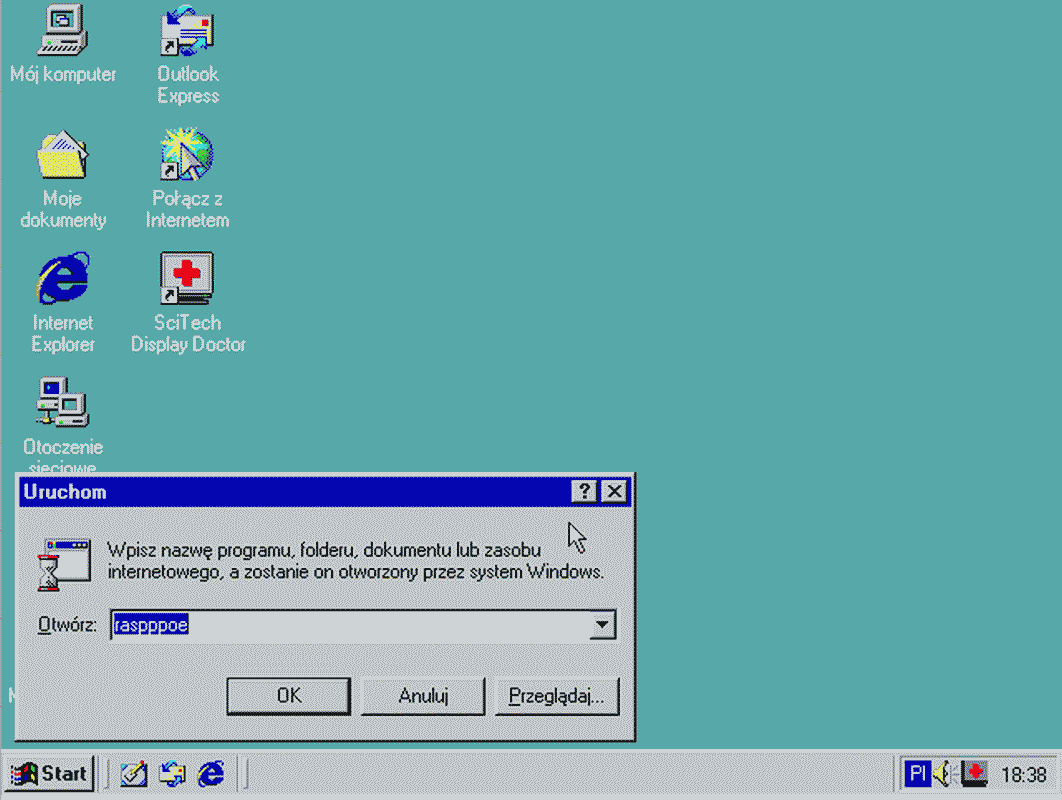
Pojawia się okienko, gdzie możemy wybrać naszą kartę sieciową. Zwykle posiadamy tylko jedną, tak więc opcja wyboru pozostaje zablokowana. Nas interesuje przycisk Create a Dial-Up Connection for selected Adapter. Klikamy. Wita nas okienko proszące o numer kierunkowy i numer linii zewnętrznej. Oczywiście ma to związek z tym, że RASPPPOE wykorzystuje moduł połączeń wdzwanianych. Możemy wpisać tam cokolwiek. Jeżeli wcześniej korzystaliśmy z łącza wdzwanianego to takie okienko się nie pojawi.
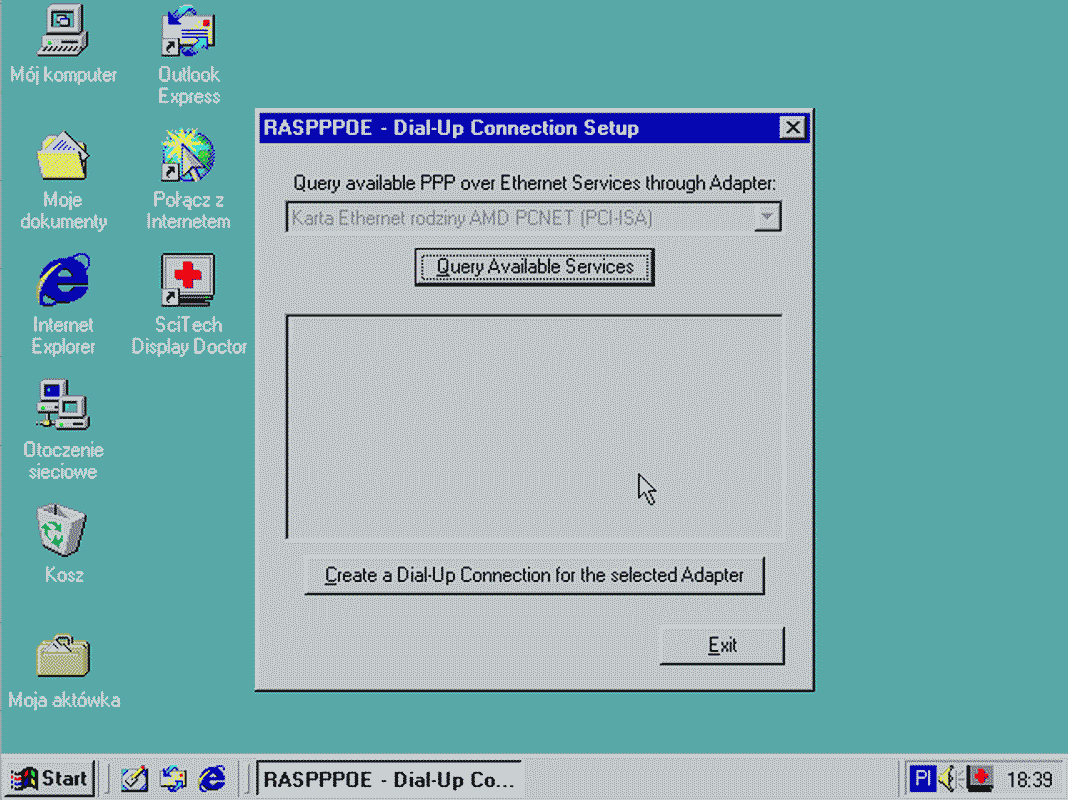
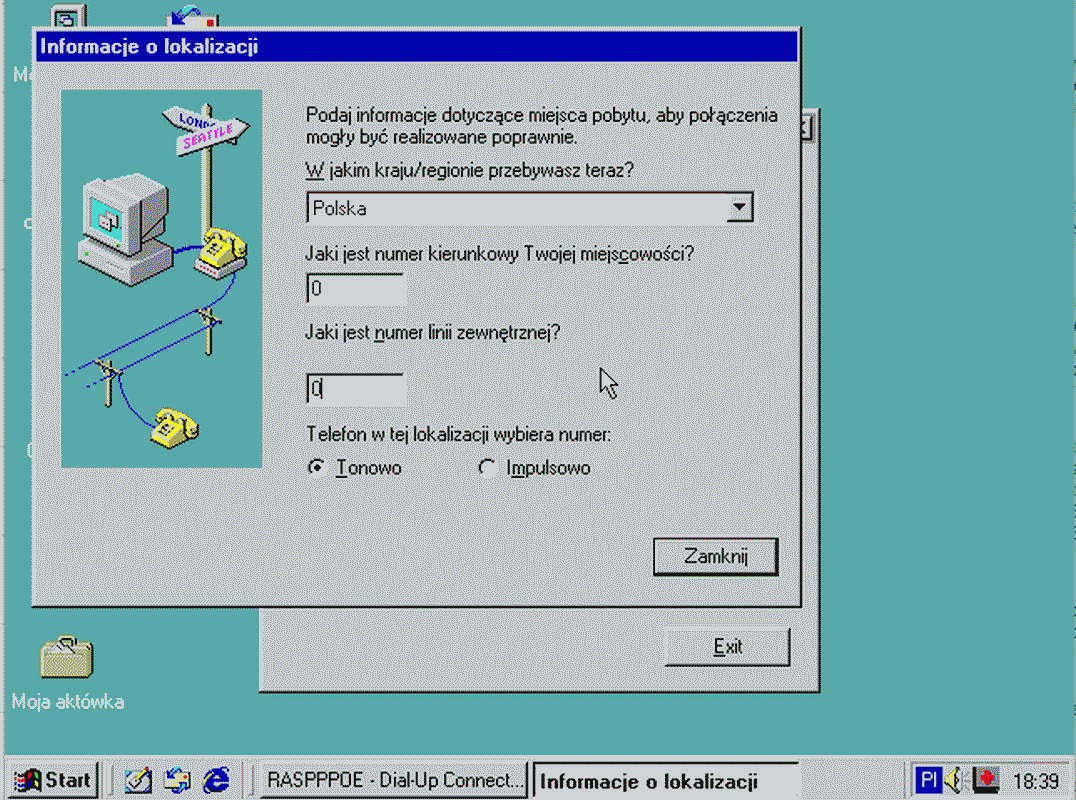
Utworzył nam się na pulpicie skrót do połączenia PPPoE. W taki sposób zainstalowaliśmy i skonfigurowaliśmy połączenie PPPoE na systemie Windows 98SE. Teraz pozostaje kliknąć na ten shortcut. Wyświetla się znane nam okienko. Jednak tym razem zamiast ppp w obu polach, wpisujemy login i hasło do naszej usługi. Klikamy Połącz. Rozpocznie się sesja PPPoE i będziemy w stanie surfować po Internecie. Gdy skończymy możemy się rozłączyć.
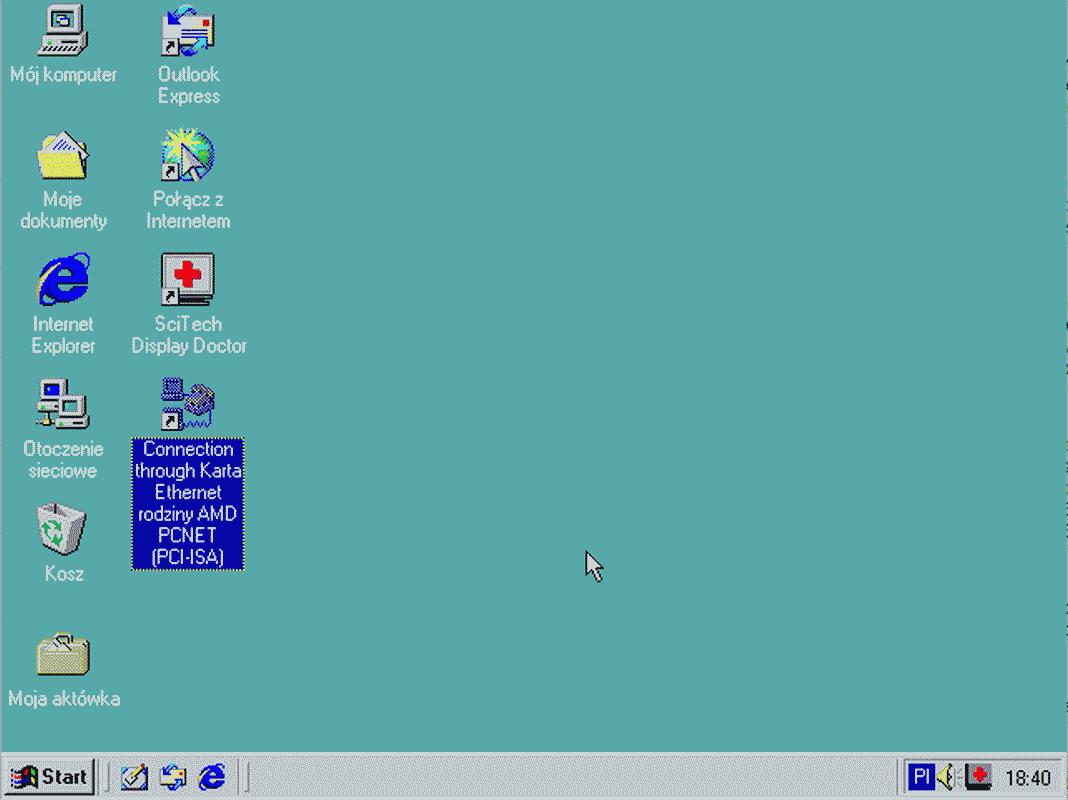
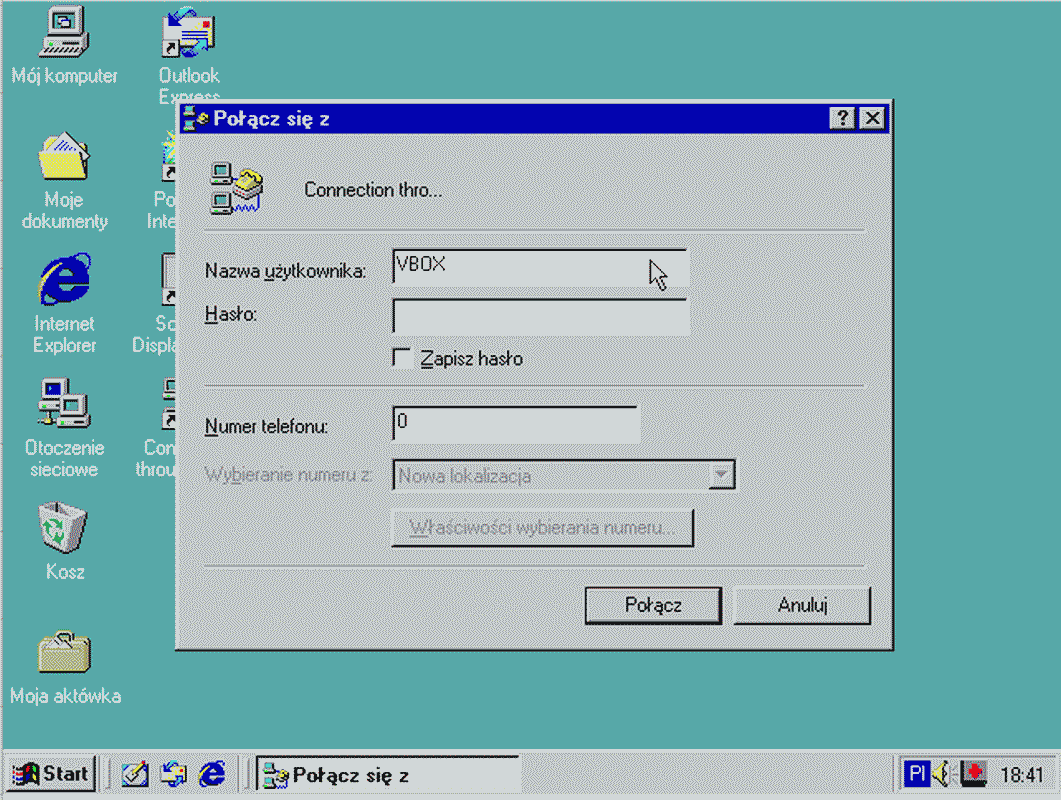
Niestety ja nie mam takiego modemu Ethernet, a mój router jakoś uparcie nie chce współpracować z VirtualBoxem, więc nie mogę wam udowodnić działanie tego sterownika. Ale wierzcie mi, że działa i to bardzo dobrze. W nagrodę jednak pokażę wam jak takie samo połącznie konfigurować w Windowsie 10. Może przyda wam się to do jakiegoś serwera, który pełni rolę routera.
A więc dobrze. Odwiedzamy Ustawienia, następnie Sieć i Internet, a potem Dial-Up. Mój system jest po angielsku jednak możecie powtarzać za mną ruchy. Wybieramy przycisk, który u mnie przedstawia się jako Set up a new connection.
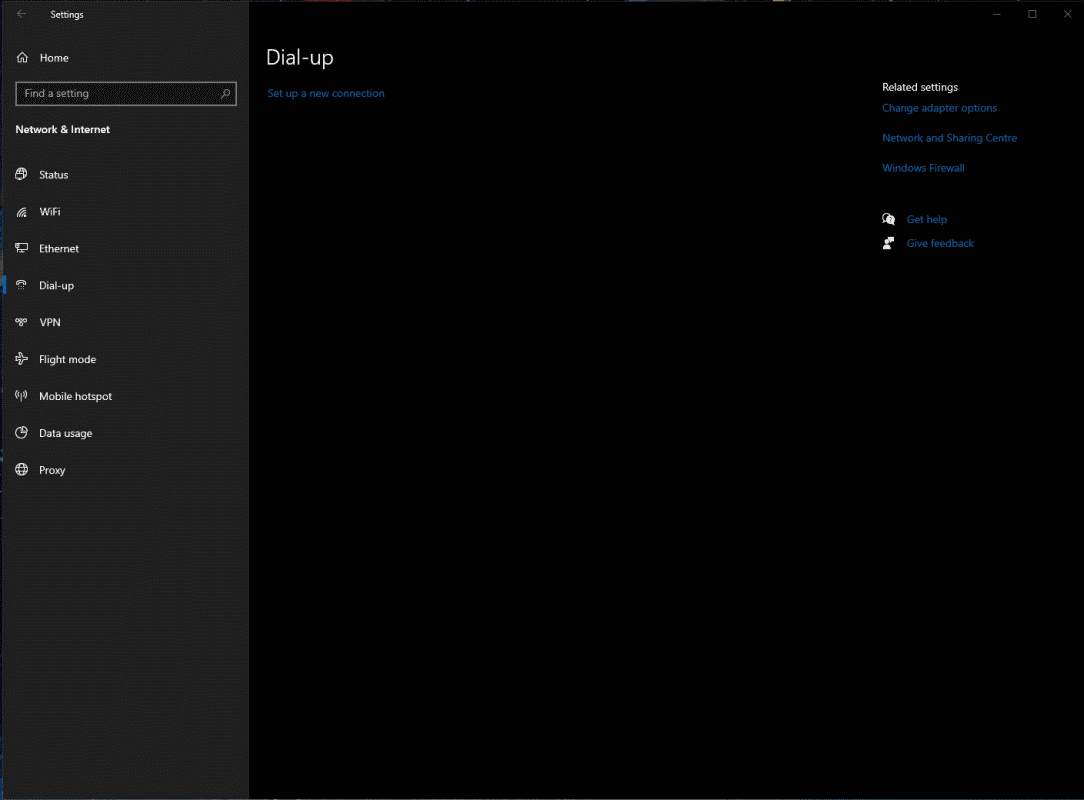
Pojawi się okienko z zapytaniem jaki rodzaj połączenia chcemy zastosować. Wybieramy połączenie do Internetu (pierwszą opcję). Jeżeli system na którymś etapie powie, że mamy połączenie z Internetem to wybieramy aby skonfigurować mimo to.
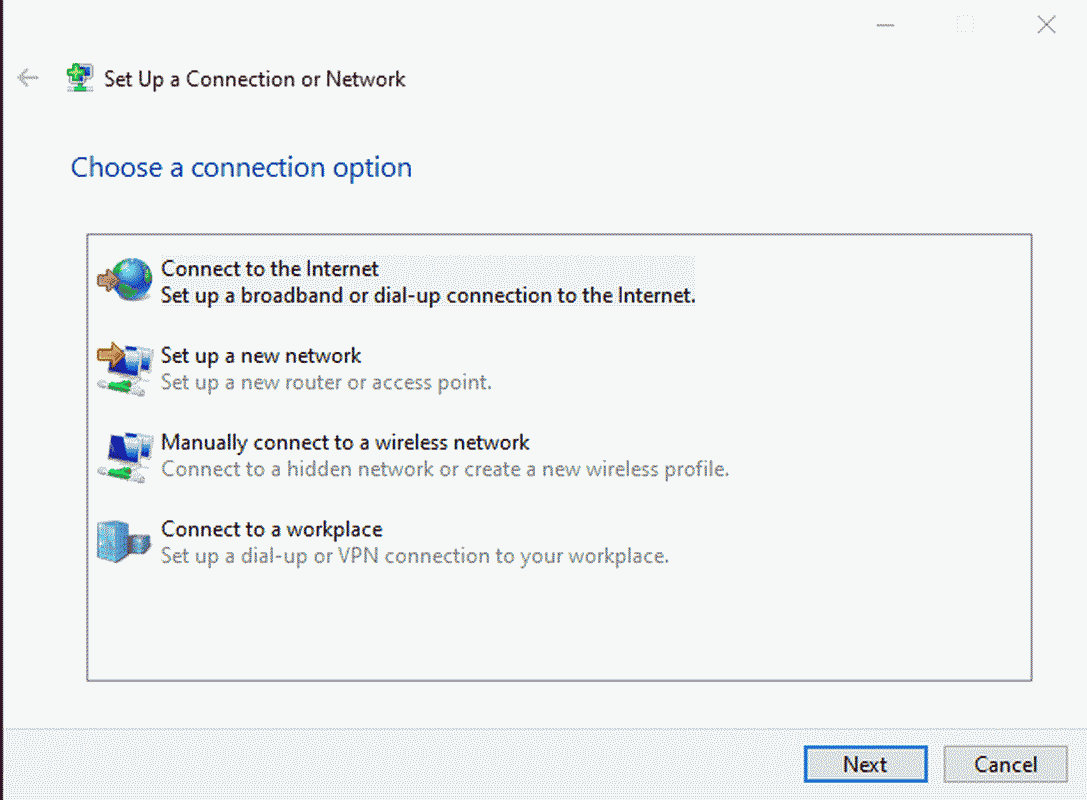
Pojawi się okienko z zapytaniem jaki rodzaj połączenia chcemy zastosować. Wybieramy połączenie do Internetu (pierwszą opcję). Jeżeli system na którymś etapie powie, że mamy połączenie z Internetem to wybieramy aby skonfigurować mimo to.
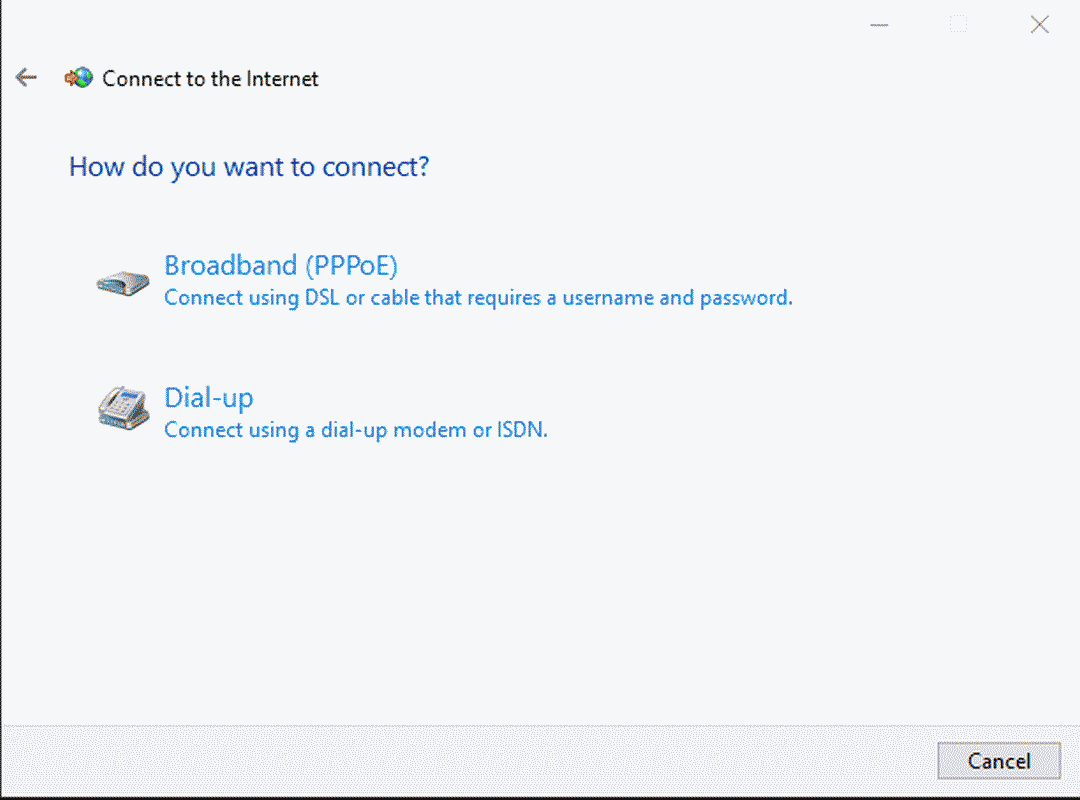
Następne okno prosi nas o podanie informacji dotyczących naszego łącza. Login i hasło, a także nazwa tego konkretnego połączenia. Uzupełniamy wszystko i dajemy Połącz ("Connect" u mnie).
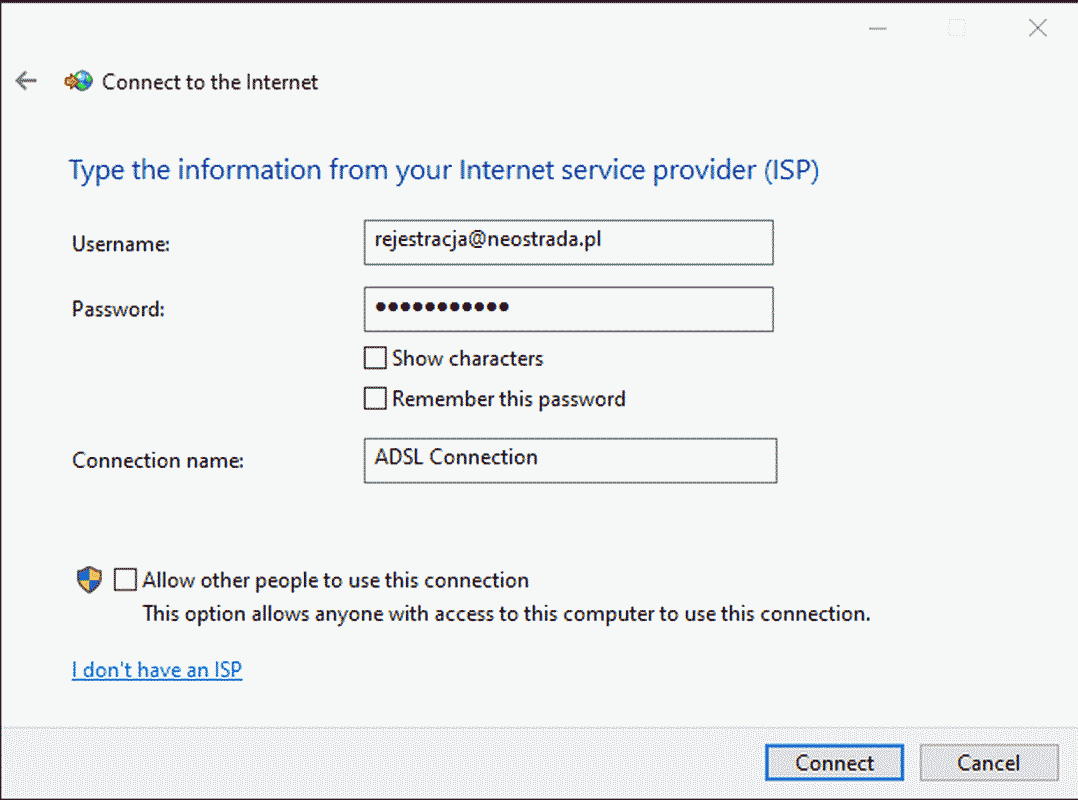
Potem system spróbuje się połączyć z Internetem. W moim przypadku jest jakiś problem z routerem i nie chce tak się stać. Można wybrać opcję pominięcia. Nasze połączenie jest już utworzone i widoczne w Ustawieniach. Z tego miejsca możemy też się łączyć z nim w razie czego.
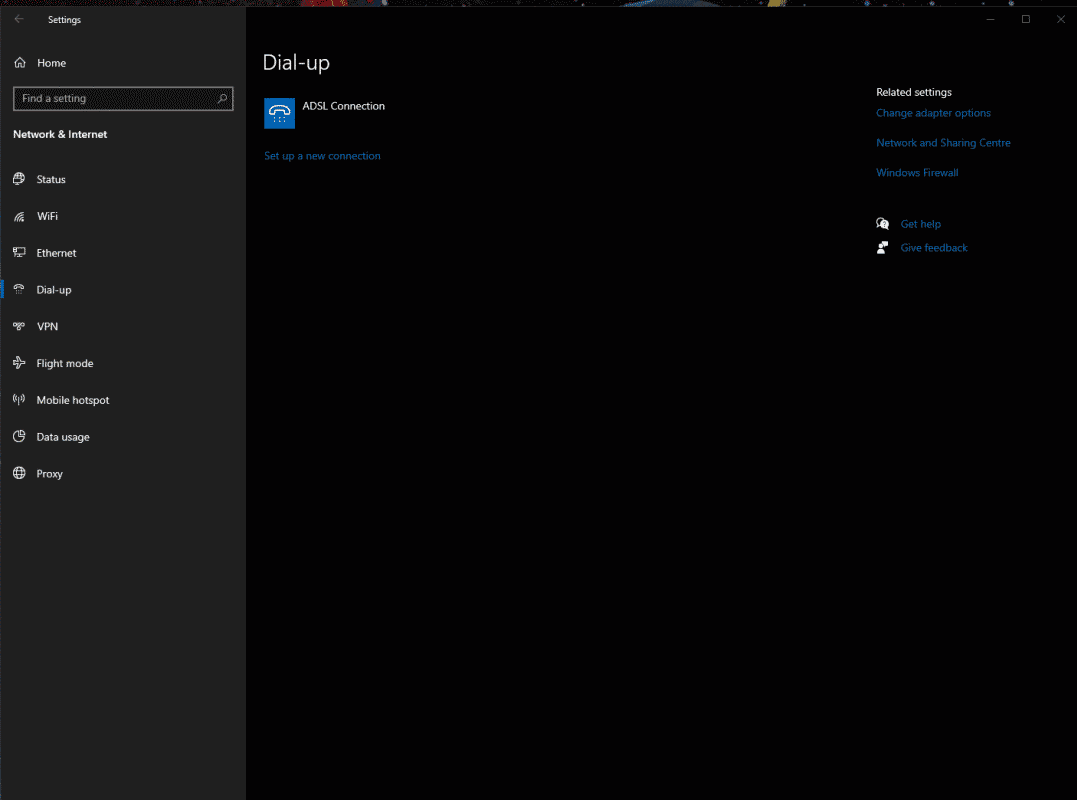
To było by raczej na tyle w tym artykule. Mam nadzieję, że wszystko było czytelne. Przepraszam za to, że nie mogłem pokazać jak takie połączenie działa. Mimo to, dziękuję wam za przeczytanie. Trochę za długo wyszło, ale za to jest więcej obrazków.
ISO: PPPoE Support on Windows
Pieszka
Oryginalny Wpis<<< Wróć do Pitopedii
